進入Flash 將會出現「歡迎螢幕」可讓您新增空白的 Flash 動畫,或是從範本建立 Flash 動畫,最近使用過的檔案也會顯示於左下方的位置,此外也提供了 Flash 的學習課程。 若您進入 Flash 時不需要顯示歡迎螢幕,只要勾選下方的「不要再顯示」即可。
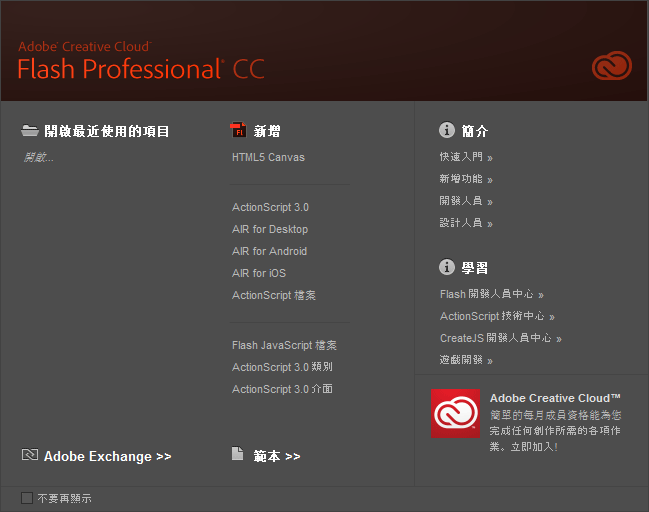
現在,請先點選歡迎螢幕中的「ActionScript 3.0 」建立一個空白動畫,開始學習 Flash 動畫的製作吧!
Flash 操作介面
Flash 的操作介面是由功能表、工具箱、工具面板、時間軸,與編輯區組合而成:
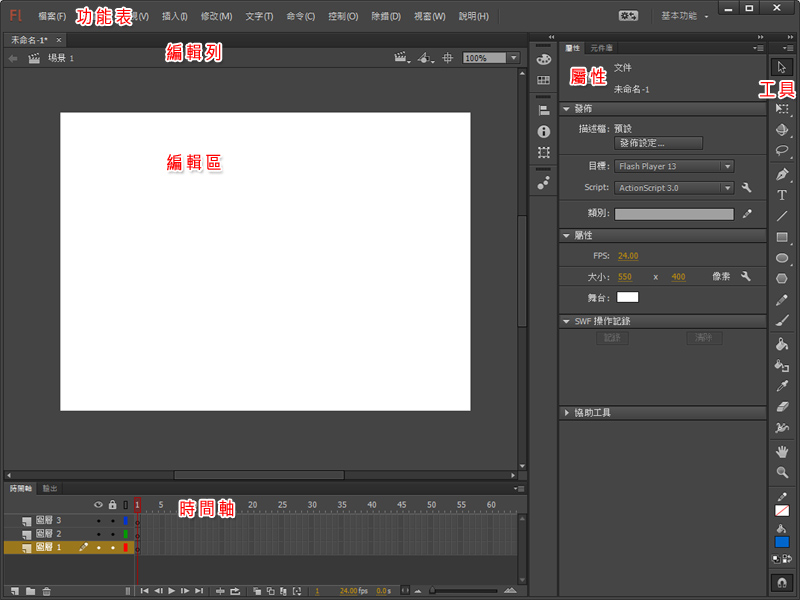
功能表 提供儲存檔案、開啟檔案、發佈 Flash 動畫、剪貼簿操作、編輯物件,與播放控制等指令。
工具 提供各種繪圖與編輯工具,並可設定筆畫或填色的顏色。
時間軸 管理圖層與編輯動畫的工具。
編輯區 編輯區是由 舞台 與工作區域 組成,中間的白色區域是舞台,灰色區域則是工作區域。
注意!工作區域的物件在動畫播放時不會顯示出來,您可以點選功能表 [ 檢視 > 工作區域 ] 隱藏工作區域。
屬性 設定目前使用工具的屬性,或是設定動畫的屬性。
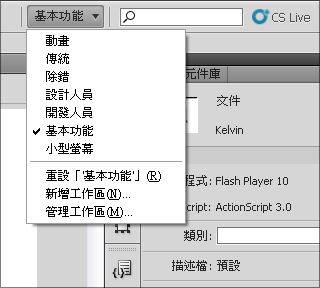
工具箱介紹
自由變形工具:可使選取的物件產生縮放、旋轉、傾斜、鏡射等變形效果。將游標移至選取物件的控制點拖曳,可調整物件的寬度與高度,游標移至上下左右的控制點外側拖曳,可調整物件的傾斜度,游標移至對角方向的控制點外側扡曳,則可旋轉物件。
填色變形工具:修改漸層填色的工具,可調整漸層方向、漸層範圍,以及漸層中心點的位置。
線段工具:繪製線段的工具,繪製完後可使將直線調整成弧線。
套索工具:在物件不易使用選取工具圈選時,可改用套索工具選取,使用拖曳的方式框選場景上的物件,或切換成「多邊形模式」框選場景上的物件。
鋼筆工具:繪製貝茲線的工具,利用滑鼠點選可新增「錨點」,錨點之間可以是直線,或以拖曳方式繪製弧線。若熟悉鋼筆工具,任何複雜的形狀都可以繪製出來。
橢圓形工具:繪製橢圓形物件,按住 Shift 可繪製正圓形,按住 Alt 鍵可從中心點開始繪製。
矩形工具:繪製矩形的工具,按住 Shift 可繪製正方形,按住 Alt 鍵可從中心點開始繪製,選擇矩形工具後點選工具箱下方的「設定圓角半徑」可以設定矩形的圓角半徑。
鉛筆工具:繪製筆畫的工具,可設定直線化、平滑化、墨水。可分別將繪製的線段轉成外觀相近的直線、弧線,或保留原手繒線條的外觀。
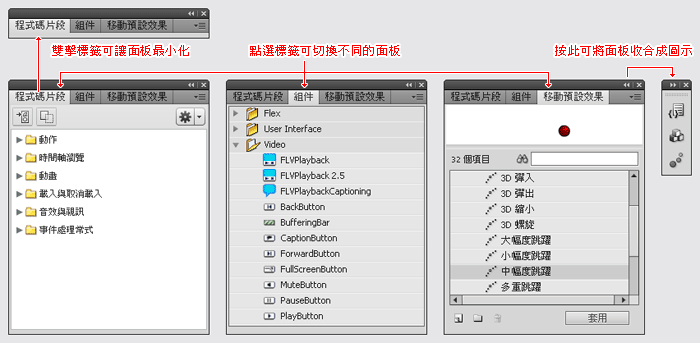
文件設定
編輯文件屬性,包括尺寸、背景顏色、影格速率
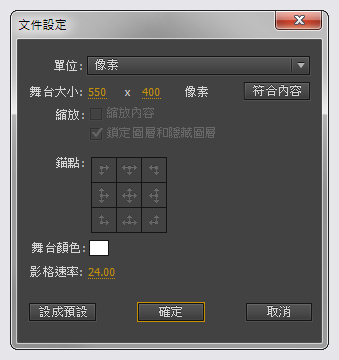
Flash 提供了自動儲存進度的功能,每間隔一段時間自動儲存備份檔案,若是遇到系統當機或是 Flash 停止運作的情形,可以將損失儘量減少到最低程度。
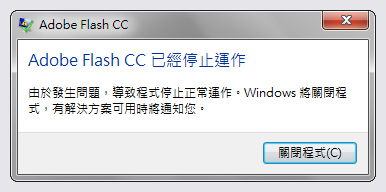 ← No~ 最不想看到的畫面!
← No~ 最不想看到的畫面!
